Зробити Siri більш корисним за допомогою спеціальних скорочень
Коли Siri вперше запустила в iPhone 4S, ми були досить здуті. Це звучало так природно і насправді розуміло майже все, що ви сказали.
Оскільки, добре, Alexa і безіменний помічник Google обігнали Сірі з практичної точки зору корисності. Тим не менш, завдяки iOS 12, Siri тепер має дуже потужний набір функцій, які дозволяють користувальницької інтеграції з сторонніми програмами.
Це називається Комбінації клавіш Siri і за допомогою неї можна створити макрос, в якому користувальницька голосова команда запускає ряд дій.
Отримання програми
Комбінації клавіш не можуть бути встановлені на вашому пристрої iOS, принаймні відсутній у нашому iPad Pro. Це незначний дріб'язок, який легко вирішується поїздкою в App Store. Це програма, яку ви шукаєте.
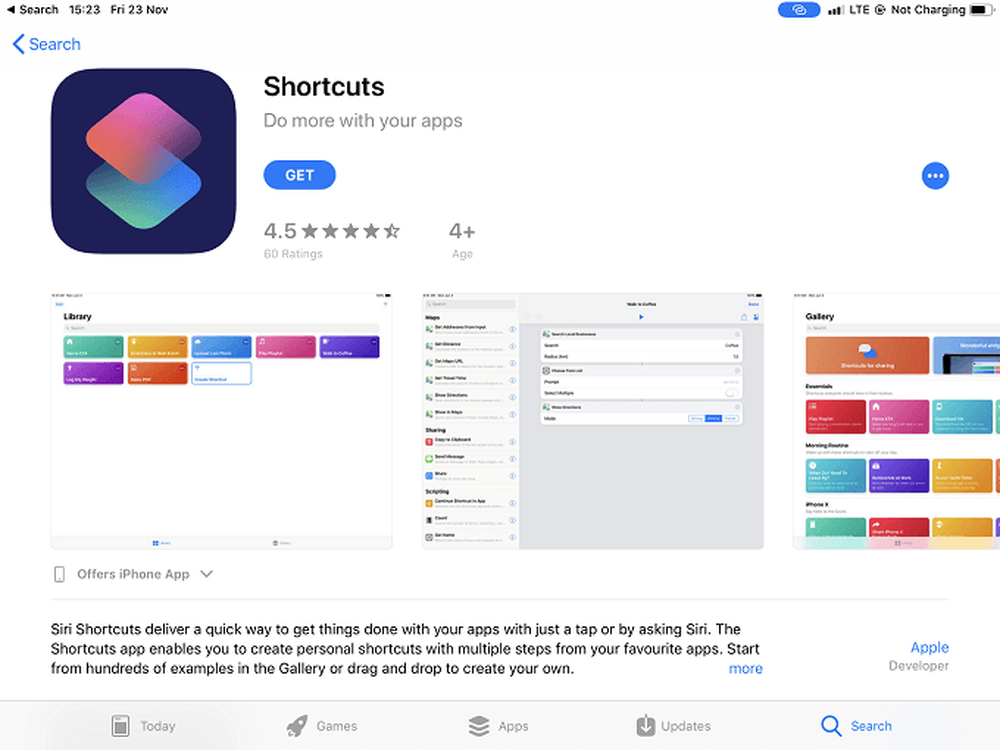
Після встановлення відкрийте програму щоб ми могли розпочати створення ярлика.
Перегляд галереї
Коли ви відкриваєте програму, ви помітите, що існує два основних розділи. The Бібліотека і Галерея.
У бібліотеці ви знайдете активні ярлики, створені або завантажені з галереї. Галерея, як ви помітили, - це набір ярликів, створених для вас.
Це завжди гарна ідея перевірити галерею спочатку для ярлика, який робить те, що вам потрібно. Навіть ярлик, який просто закрився, є гарною річчю, тому що легше його налаштувати, ніж зробити з нуля.
Для цілей цієї статті ми знайдемо ярлик у галереї, перемістимо його до нашої бібліотеки, а потім подивимося, як він був побудований, щоб дізнатися, як зробити власний ярлик.
Захоплення ярлика з галереї
Після відкриття програми, натисніть на "Галерея". Ви побачите цей вибір ярликів.

Ми збираємося використовувати ярлик, який називається Читайте тіло статті вголос для демонстраційних цілей. Тому введіть це в рядок пошуку.
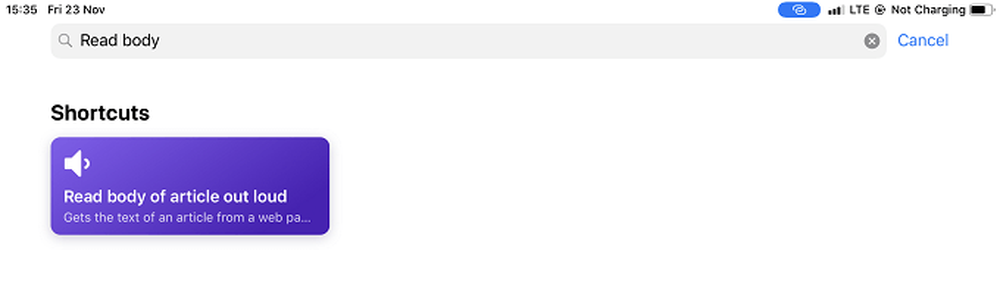
Натисніть ярлик, а потім натисніть "Отримати ярлик"
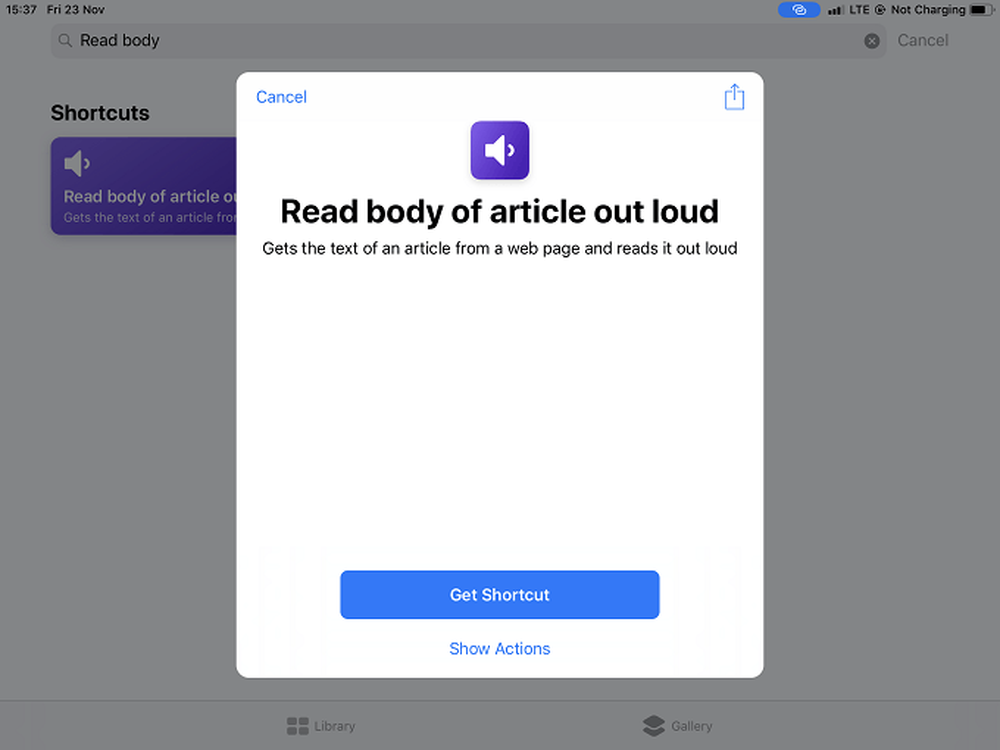
Тепер перейдіть до бібліотеки і торкніться трьох точок у верхньому правому кутку ярлика.
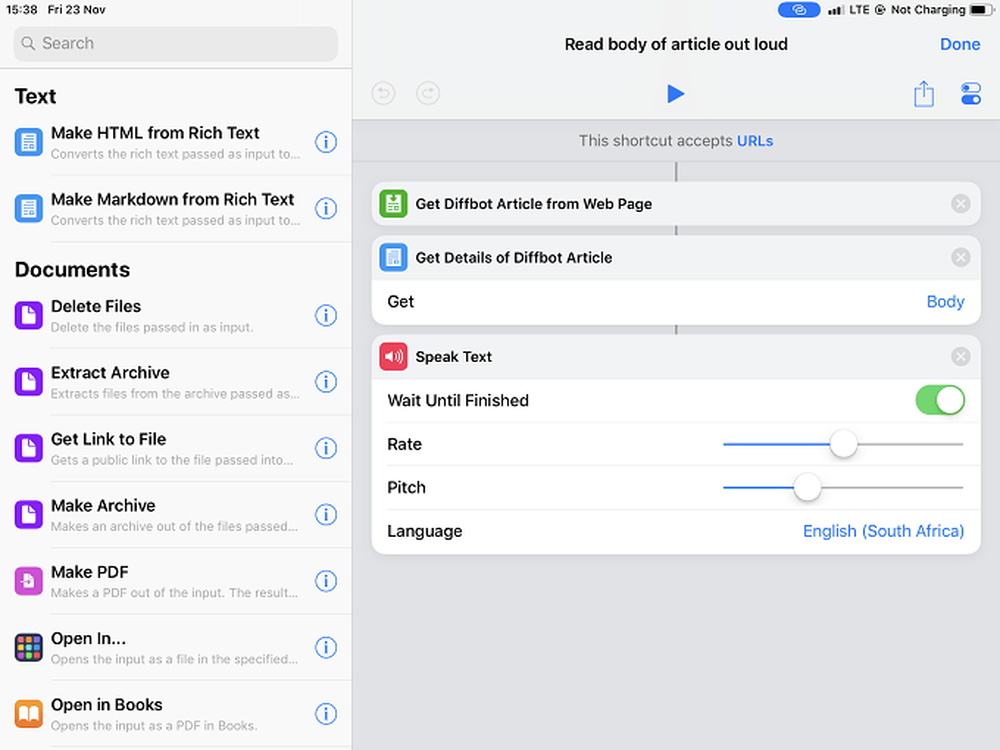
Тут ви можете побачити структуру ярлика. Щоб перетягнути, ви перетягуєте функції ліворуч у розділ праворуч. Тут ми можемо змінити ярлик для наших потреб, але ми збираємося залишити його як є.
Коли ви створюєте ярлик з нуля, єдина відмінність полягає в тому, що правий розділ буде порожнім, залишаючи на ньому ті блоки, які потрібно використовувати.
Незважаючи на те, що ярлик зараз знаходиться у вашій бібліотеці, він ще не працюватиме з Siri. Щоб додати його до Siri, потрібно торкніться значка повзунка у верхньому правому куті екрана.
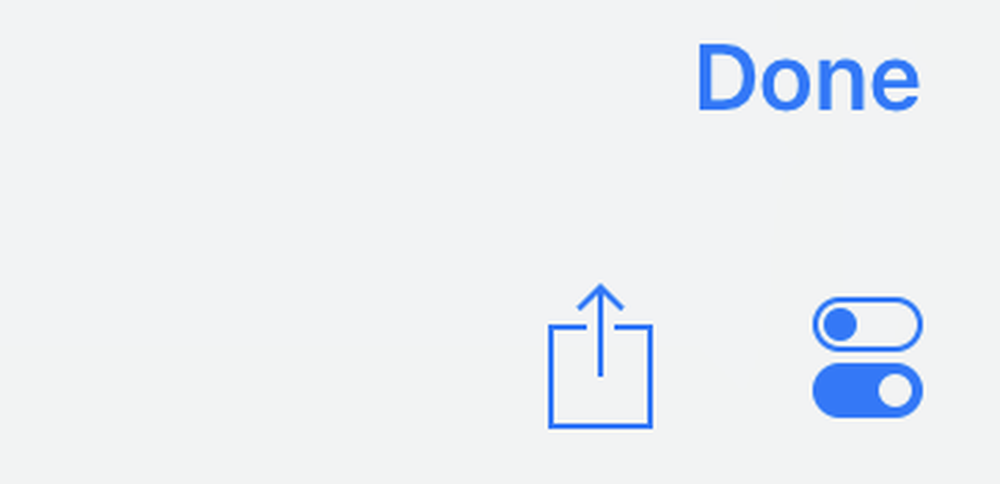
Тоді ви побачите цей екран.
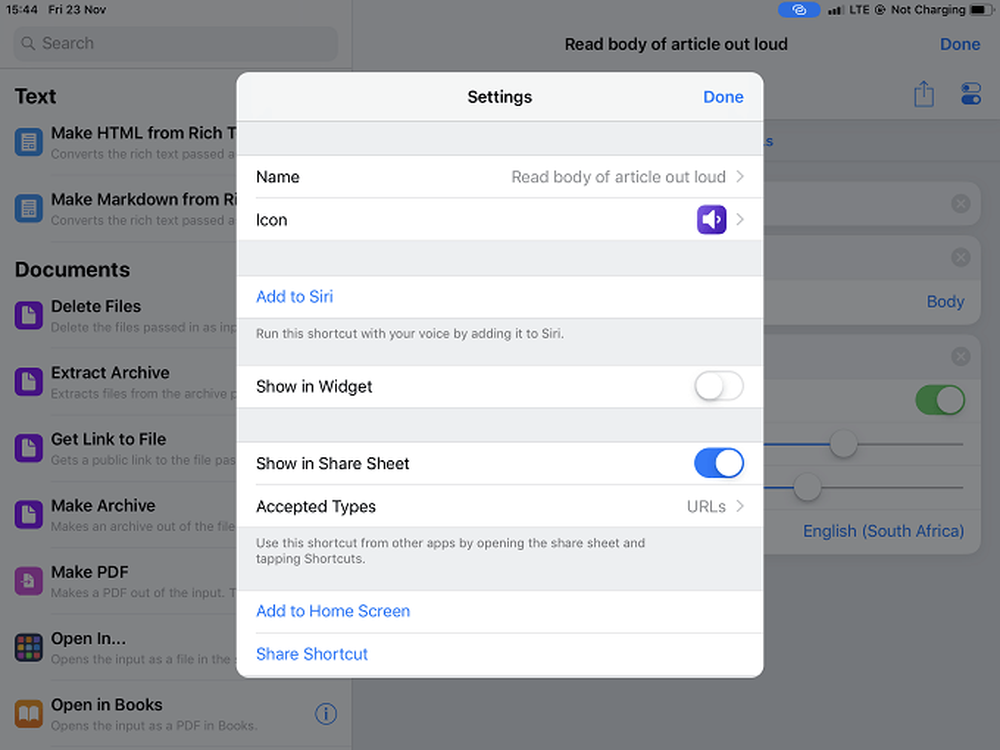
Просто натисніть "Додати до Siri" і ви берете сюди.
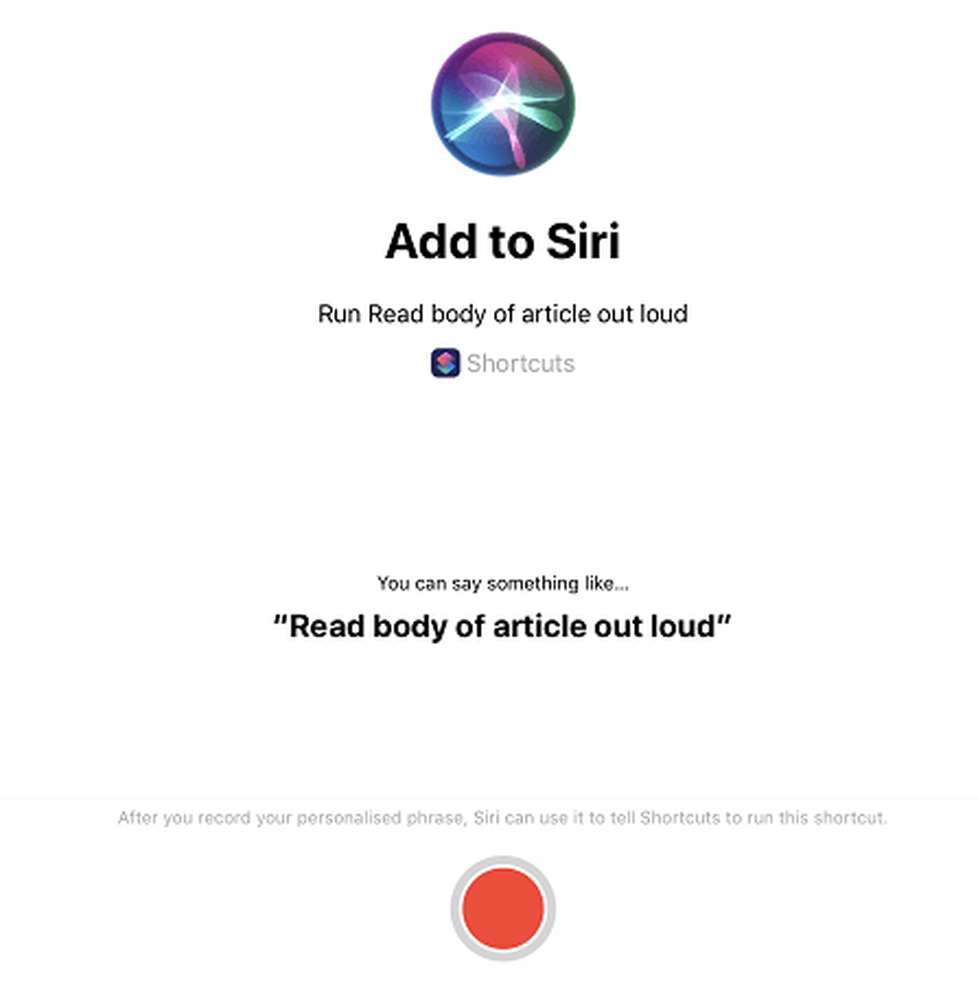
Як ви можете бачити, Siri надає запропоновану фразу для запуску цього ярлика, але ви можете сказати що завгодно. Все, що залишилося - це натисніть червону кнопку запису і записати свою фразу. Якщо ви задоволені цим, підтвердьте це, і ви все налаштовані!




